Windows 10 مليء بالألغاز لمعظم ملفاتالمستخدمين. على الرغم من ظهوره منذ أكثر من عام ، إلا أن الأسئلة حول استخدامه لا تزال قائمة حتى يومنا هذا. من بينها مشكلة عدم وجود اختصارات من سطح المكتب. من الصعب إلى حد ما التعامل مع هذا الموقف بنفسك. تناقش هذه المقالة ما يجب فعله إذا اختفت الرموز من سطح مكتب Windows 10.
يمكن أن يرجع اختفاء الاختصارات على جهاز الكمبيوتر الشخصي إلى عدة أسباب:
• تعطيل إعداد العرض في خصائص النظام.
• ظهور برنامج فيروسات على القرص الصلب يعطل النظام.
• يتم تنشيط وضع استخدام جهاز كمبيوتر محمول أو كمبيوتر شخصي كجهاز لوحي.

ولا يمكن استبعاد أن تكون الأيقونات من العاملسطح مكتب Windows 10 ولعدد من الأسباب الأخرى. ومع ذلك ، فإن الظروف المذكورة أعلاه غالبًا ما تؤدي إلى حقيقة أن المستخدم غير قادر على تشغيل البرامج على الكمبيوتر من خلال الاختصارات.
التحقق من إعدادات عرض الاختصار
يمكن إخفاء الرموز في منطقة العملبدأ المستخدم. على سبيل المثال ، إذا كنت تريد إخفاء كل شيء موجود في هذه المنطقة. من السهل جدًا التحقق من الوضع الذي يتم تنشيطه على الكمبيوتر. تحتاج إلى النقر فوق مساحة العمل وتحديد العنصر "عرض". هناك عدة إعدادات هنا تسمح لك بإدارة المحتوى الخاص بك. من بينها خيار "إظهار الرموز". إذا تم تحديد خانة اختيار بجانبها ، فيجب عرض اختصارات البرامج والملفات الأخرى على سطح المكتب. يتيح لك هذا الإعداد إظهار أو إخفاء كافة البيانات التي تم نشرها هنا.
إذا كان مربع الاختيار هذا غائبًا ، إذنلا عجب في سبب اختفاء الرموز من سطح مكتب Windows 10. هناك طريقة للتحقق مما إذا كان نقص الاختصارات مرتبطًا بإعداد معين أم لا. يكفي استدعاء المستكشف واختيار "سطح المكتب" على الجانب الأيسر. إذا ظهرت الرموز في النافذة ، فأنت بحاجة فقط إلى تمكين إعداد العرض.

تعطيل وضع الكمبيوتر اللوحي
قد يكون غياب الرموز على سطح المكتبيرجع ذلك إلى حقيقة أن الجهاز يستخدم وضع "الكمبيوتر اللوحي". للتحقق مما إذا كانت المشكلة الحالية مرتبطة بهذا الإعداد ، يجب أن تذهب إلى "مركز الإجراءات". يقع هذا القسم في الجانب الأيمن السفلي من الشاشة (على شريط المهام). ثم تحتاج إلى تحديد كتلة إعدادات "جميع المعلمات". يحتوي على أدوات لإدارة نظام التشغيل.
بعد اختيار قسم "النظام" على اليسارستعرض الشاشة قائمة بالخيارات ، بما في ذلك وضع الكمبيوتر اللوحي. لإلغاء تنشيطه ، اضبط شريط التمرير على حالة "معطل" (هنا مطلوب للإعداد الأول "إمكانيات التحكم باللمس الإضافية في Windows عند استخدام الجهاز كجهاز لوحي"). إذا تم تنفيذ جميع الإجراءات بشكل صحيح ، فلن تضطر بعد الآن إلى التفكير في سبب اختفاء الرموز من سطح مكتب Windows 10.
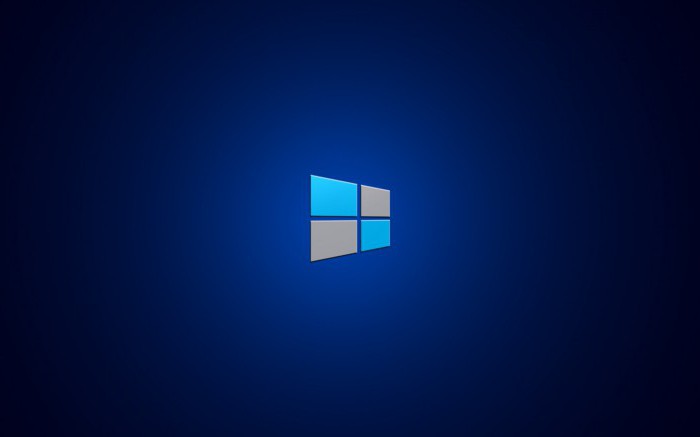
فرض مكالمة إلى جلسة المستكشف
إذا كان النظام لديه مشاكل تشغيليةExplorer ، ليس من المستغرب أن تختفي الرموز من سطح مكتب Windows 10. يمكن استعادة عملها بالقوة. يمكن القيام بذلك ببساطة عن طريق إعادة تشغيل الكمبيوتر أو من خلال أداة مثل إدارة المهام. في حين أن كل شيء واضح مع الطريقة الأولى ، فإن الطريقة الثانية تتطلب شرحًا.
يمكنك فتح المدير بالنقر فوق شريط المهام وعن طريق تحديد العنصر المناسب. في النموذج الذي يظهر ، نفّذ أمر "ملف" وابدأ في إنشاء مهمة جديدة. في الحقل "فتح" ، أدخل اسم عملية explorer.exe وأكد الإدخال باستخدام الزر "موافق". بعد الانتهاء من هذه الإجراءات ، سيتم فتح نافذة مستكشف ، وهي مسؤولة أيضًا عن وجود اختصارات على سطح مكتب المستخدم.
تحديث سطح المكتب
في بعض الأحيان قد يكون بسبب نقص الاختصاراتنظام خلل. لإزالة هذا السبب ، يمكنك محاولة أو تحديث سطح المكتب باستخدام الأمر الذي يحمل نفس الاسم من قائمة السياق ، أو إضافة كائن جديد في منطقة حرة (على سبيل المثال ، مجلد ، مستند ، إلخ). إذا تم عرض الكائن الذي تم تشكيله حديثًا ، فربما قام شخص ما بمزاح وإزالة جميع الاختصارات ، مما يجعل المستخدم متوترًا للغاية.
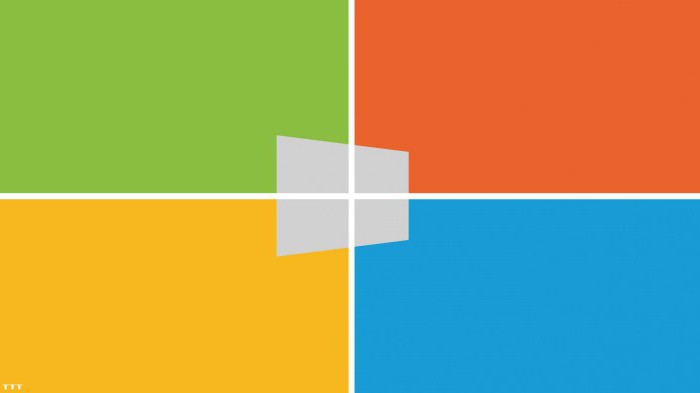
فحص جهاز الكمبيوتر الخاص بك بحثًا عن الفيروسات والبرامج الضارة
إذا اختفت الرموز من سطح مكتب Windows 10 ولم يكن من الممكن تحقيق عرضها بالطرق المذكورة أعلاه ، فمن المنطقي التحقق من النظام بحثًا عن البرامج الضارة. يمكن القيام بذلك من خلال برنامج مكافحة الفيروسات المستخدم ، والموجود بالفعل على جهاز الكمبيوتر ، أو باستخدام أداة مساعدة تابعة لجهة خارجية. من الممكن أن يكون عدم وجود الرموز ناتجًا عن خلل في الأنظمة بواسطة البرامج الضارة.
طريقة أخرى متعددة الاستخداماتباستخدام أداة الاسترداد المضمنة في نظام التشغيل. باستخدامه ، يمكنك إعادة سطح المكتب إلى حالته السابقة. يتم الوصول إلى هذه الأداة من خلال قائمة "ابدأ" ، قسم "كافة البرامج". ابحث عن "قياسي" في القائمة ، ثم "الخدمة". بالطبع ، سيؤدي هذا "التراجع" للنظام إلى الكتابة فوق بعض الإعدادات التي تم إجراؤها في الفترة من لحظة تكوين نقطة الاستعادة إلى اللحظة الحالية.

استنتاج
لا تيأس إذا شارات معسطح مكتب Windows 10. لقد ناقشنا سابقًا في هذه المقالة كيفية استعادتها والملفات والمستندات الأخرى الموجودة عليه. عادة ، يمكن أن تساعد إحدى الطرق المذكورة أعلاه في القضاء على هذا الموقف. غالبًا ما يرجع غياب الرموز في مساحة العمل إلى حقيقة أن المستخدم نفسه ، دون أن يلاحظ ذلك ، يقوم بإيقاف تشغيل العرض.
قد تكون الفيروسات وما إلى ذلك هي الجاني أيضًا.البرامج الخبيثة التي يمكن أن تخترق الكمبيوتر عبر الإنترنت أو الأجهزة الخارجية (الأقراص ، محركات الأقراص المحمولة ، الأجهزة المحمولة). قبل البدء في اتخاذ تدابير جذرية (مثل ، على سبيل المثال ، استعادة النظام) ، يجب عليك استخدام النصائح التي تمت مناقشتها مسبقًا لفهم سبب اختفاء جميع الرموز من سطح مكتب Windows 10.











